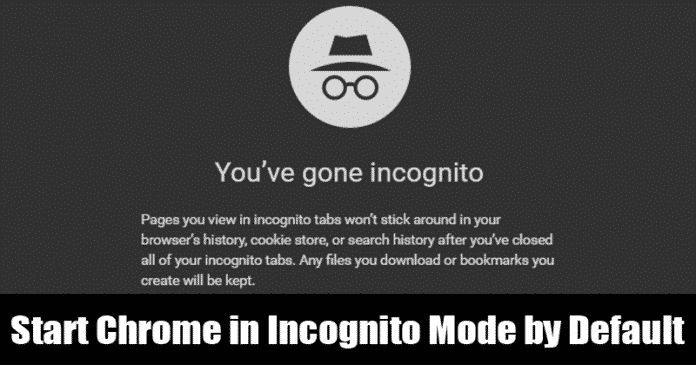
Det är enkelt att öppna Google chromes inkognitoläge, men fortfarande söker många användare efter sätt att använda Chromes inkognitoläge som ett standardläge för surfning. Så för dessa användare kommer vi att dela en metod som skulle hjälpa dig att öppna Chrome i inkognitoläge som standard.
Det råder ingen tvekan om att Google Chrome är en fantastisk webbläsare tillgänglig för Windows, Android, iOS, macOS och Linux. Om vi pratar om Windows så har plattformen massor av webbläsare som Mozilla, Opera, etc, men av alla dessa var det webbläsaren Google Chrome som sticker ut från mängden. Jämfört med alla andra stationära webbläsare ger Google Chrome användarna mycket fler funktioner.
Av alla Google Chromes funktioner är inkognitoläget det bästa som förhindrar din webbläsare från att spara din historik, cookies, sökningar och annan privat data mellan surfsessionen. Eftersom inkognitoläget inte sparar någon webbläsardata, måste användare manuellt ange användarnamnet/lösenorden, logga in på tjänsterna i detta läge. På grund av detta kommer de flesta inte att vilja använda privat surfning permanent.
Hur man får Google Chrome att alltid öppna i inkognitoläge
För att öppna webbläsaren Google Chrome i inkognitoläge måste du göra några ändringar i Google Chromes egenskaper. Så låt oss kolla in hur du gör att Google Chrome alltid är öppet i inkognitoläge.
Steg 1. Först och främst, högerklicka på webbläsarikonen Google Chrome på skrivbordet och välj egenskaper
Steg 2. I nästa fönster väljer du fliken “Genväg”.
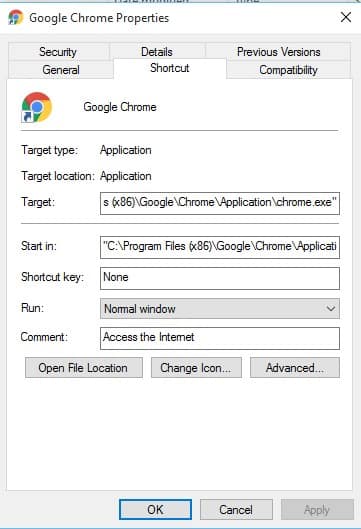
Steg 3. Du behöver bara lägga till ‘-incognito’ i slutet av texten i målrutan som visas på skärmdumpen nedan. (Du måste ange ett mellanslag efter chrome.exe”)
Det slutliga resultatet kommer att se ut så här:
Modified: “C:Program FilesGoogleChromeApplicationchrome.exe” –incognito
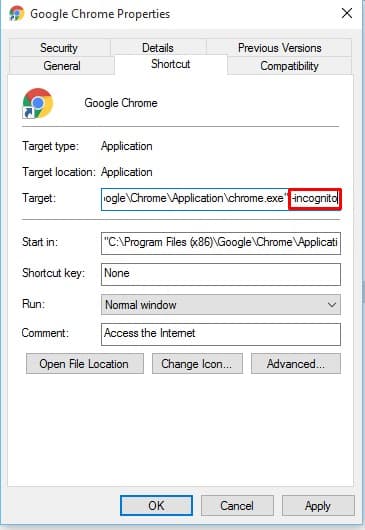
Steg 4. Klicka nu på knappen ‘Ansök’ och i nästa popup måste du klicka på ‘Fortsätt’
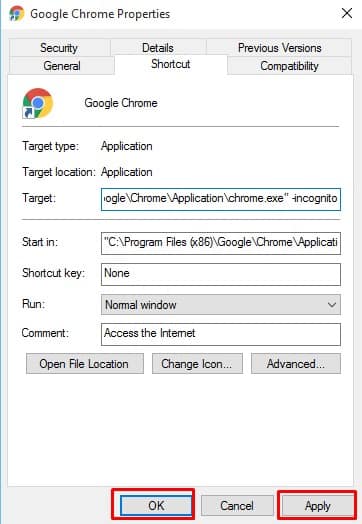
Steg 5. Därefter måste du ändra ikonen. I Google Chrome-egenskaperna klickar du på “Ändra ikon”
Steg 6. Välj nu inkognitoikonen från listan över ikoner och klicka sedan på “Ok”.
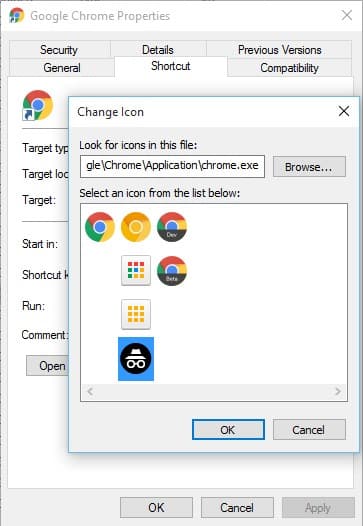
Det var allt, du är klar! Så här kan du göra att Google Chrome alltid är öppet i inkognitoläge. Hoppas den här artikeln hjälpte dig att dela den med dina vänner också. Om du har några tvivel om detta, låt oss veta i kommentarsfältet nedan.